تاريخ آخر تحديث
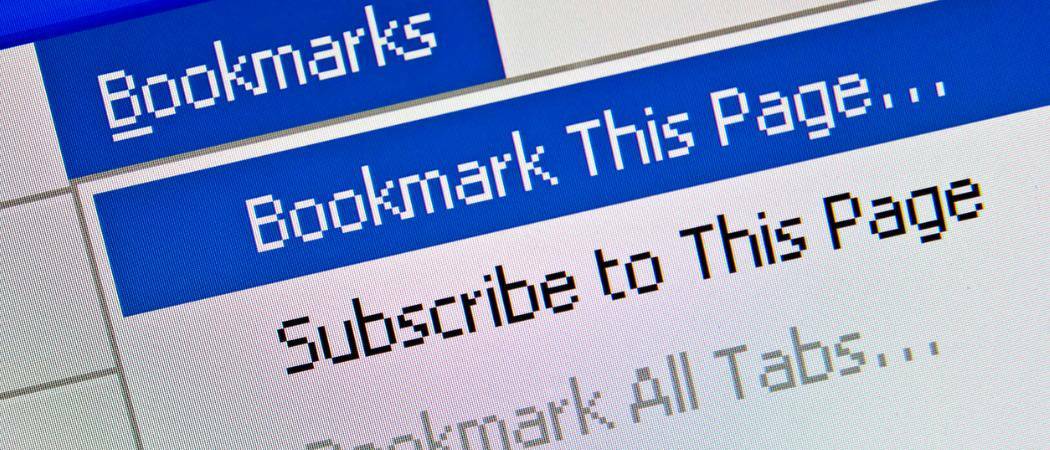
هل تريد التبديل إلى Windows 10؟ إليك طريقة سهلة لجلب إشارات Safari الخاصة بك معك.
تعد متصفحات الويب الأكثر شيوعًا للجهات الخارجية اليوم ، بما في ذلك Chrome و Firefox و Opera ، عبر الأنظمة الأساسية ، مما يعني أنها ستعمل على جهاز كمبيوتر Mac أو Windows 10 بدون مشاكل. لكن متصفح الويب الافتراضي macOS ، Safari ، الذي طورته Apple ، ليس لديه إصدار Windows 10. هذا يعني أنه إذا كنت تقوم بالتبديل من جهاز Mac إلى جهاز كمبيوتر يعمل بنظام Windows 10 ، فستحتاج إلى طريقة لترحيل جميع بيانات متصفح الويب والإشارات المرجعية وما إلى ذلك. إلى جهاز الكمبيوتر الذي يعمل بنظام Windows. إليك طريقة سريعة وسهلة للقيام بذلك.
قم بتصدير بيانات متصفح الويب والإشارات المرجعية واستيرادها إلى نظام التشغيل Windows 10
خطوتك الأولى هي اختيار المتصفح الذي ستستخدمه بمجرد الوصول إلى Windows 10.
توقفت Apple عن تطوير Safari لنظام التشغيل Windows قبل بضع سنوات. أنا شخصياً أستخدم Mozilla Firefox بسبب سرعته وأدائه ومزامنته الرائعة. أيًا كان المتصفح الذي تختاره ، يجب أن يكون قادرًا على استيراد إشارات Safari المرجعية.
الطريقة الأولى: التصدير كملف HTML
لتصدير إشارات Safari المرجعية ، افتح Safari وانقر فوق ملف> تصدير الإشارات ... سيؤدي هذا إلى إنشاء ملف HTML يمكنك حفظه على محرك أقراص خارجي ثم استيراده على تثبيت Windows 10 الجديد.
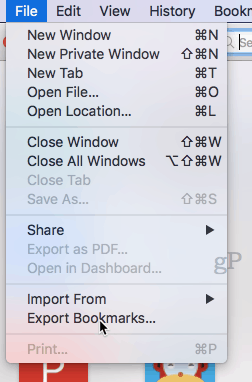
لاستيراد الملف إلى Chrome ، انتقل إلى الإعدادات واستيراد الإشارات والإعدادات واختر ملف HTML الذي قمت بتصديره من جهاز Mac.
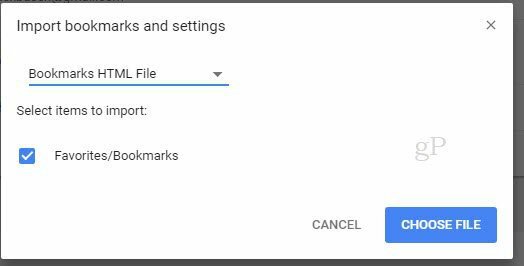
للاستيراد في Firefox ، انتقل إلى إظهار كافة الإشارات المرجعية (CTRL + SHIFT + B) ...
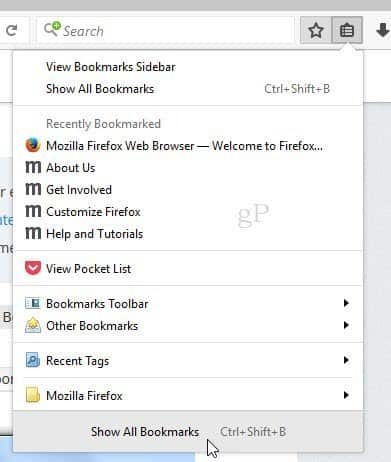
…ثم اضغط استيراد إشارات مرجعية من HTML ...
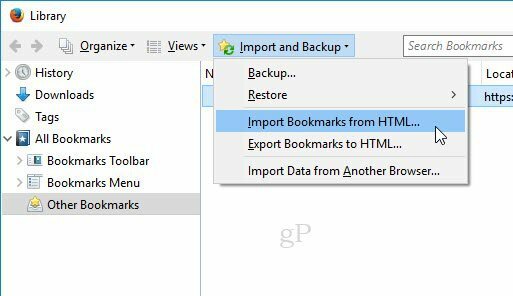
الطريقة 2: المزامنة باستخدام Firefox Sync (أو Chrome Sync)
إذا كنت ترغب في مزامنة جميع إعداداتك مع Firefox في Windows 10 ، فيمكنك تثبيت Firefox على macOS ، والذي سيقوم باستيراد بياناتك من Safari. سيُطلب منك استيراد إعداداتك عند تشغيل Firefox لأول مرة على جهاز Mac.
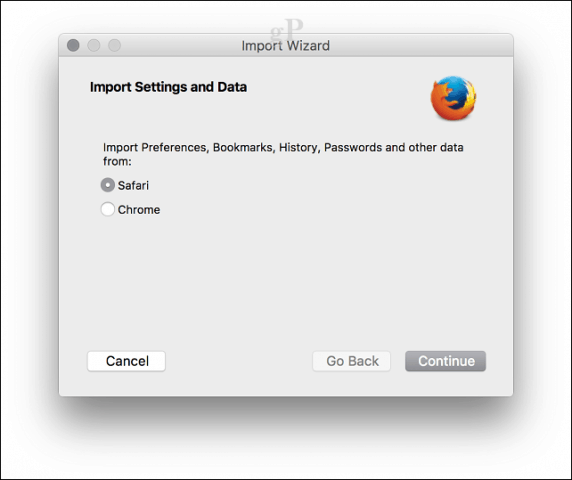
على Windows 10 ، قم بتنزيل وتثبيت Firefox وتسجيل الدخول ثم مزامنة إشاراتك المرجعية.
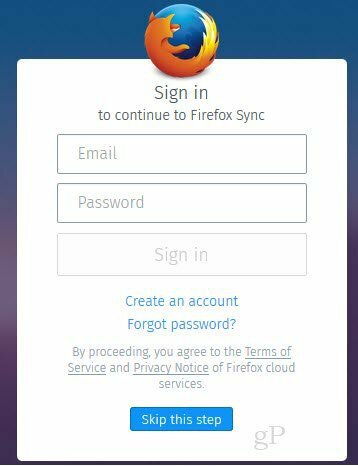
إذا كنت ترغب في استخدام Chrome أو Opera بدلاً من Firefox ، فيمكنك فعل نفس الشيء إلى حد كبير. قم بتثبيت Chrome على جهاز Mac الخاص بك ، وقم باستيراد الإعدادات من Safari أثناء التكوين الأولي ثم قم بمزامنة الإعدادات الخاصة بك على تثبيت Windows الجديد.
في Chrome ، يمكنك الذهاب إلى الإعدادات، انقر استيراد الإشارات والإعدادات و اختار سفاري لاستيراد المفضلة / الإشارات المرجعية الخاصة بك.
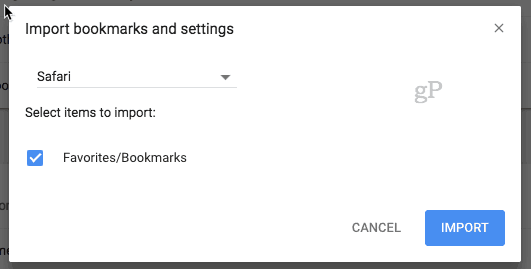
هذا كل ما في الامر. هل حصلت على الاسئلة؟ اترك تعليقا او ارسل لنا بريدا الكترونيا



